Wraz z wprowadzeniem Creative Cloud 2017 firma Adobe stworzyła nowe możliwości w dziedzinie typografii w InDesignie. Jedną z najbardziej wyróżniających się nowości jest wsparcie dla różnych właściwości OpenType, co znacznie ułatwia pracę z tekstami. Jeśli chcesz, aby twoje układy były bardziej atrakcyjne, teraz jest idealny czas, aby zapoznać się z tymi funkcjami.
Najważniejsze informacje
- Czcionki OpenType oferują rozszerzone opcje typograficzne dla projektowania tekstu.
- Użytkownicy mogą łatwo przełączać się między różnymi wariantami czcionek i ich właściwościami.
- Dostęp do funkcji OpenType jest intuicyjny i bezpośrednio zintegrowany z programem.
Krok po kroku: jak korzystać z czcionek OpenType
1. Utwórz pole tekstowe i wstaw tekst zastępczy
Rozpocznij od utworzenia pola tekstowego w swoim dokumencie InDesign. Użyj narzędzia tekstowego, aby narysować pole tekstowe i wypełnić je tekstem zastępczym. To jest twój punkt wyjścia do korzystania z funkcji OpenType. W przyszłości zobaczysz, jak wybrane czcionki wpływają na wygląd.
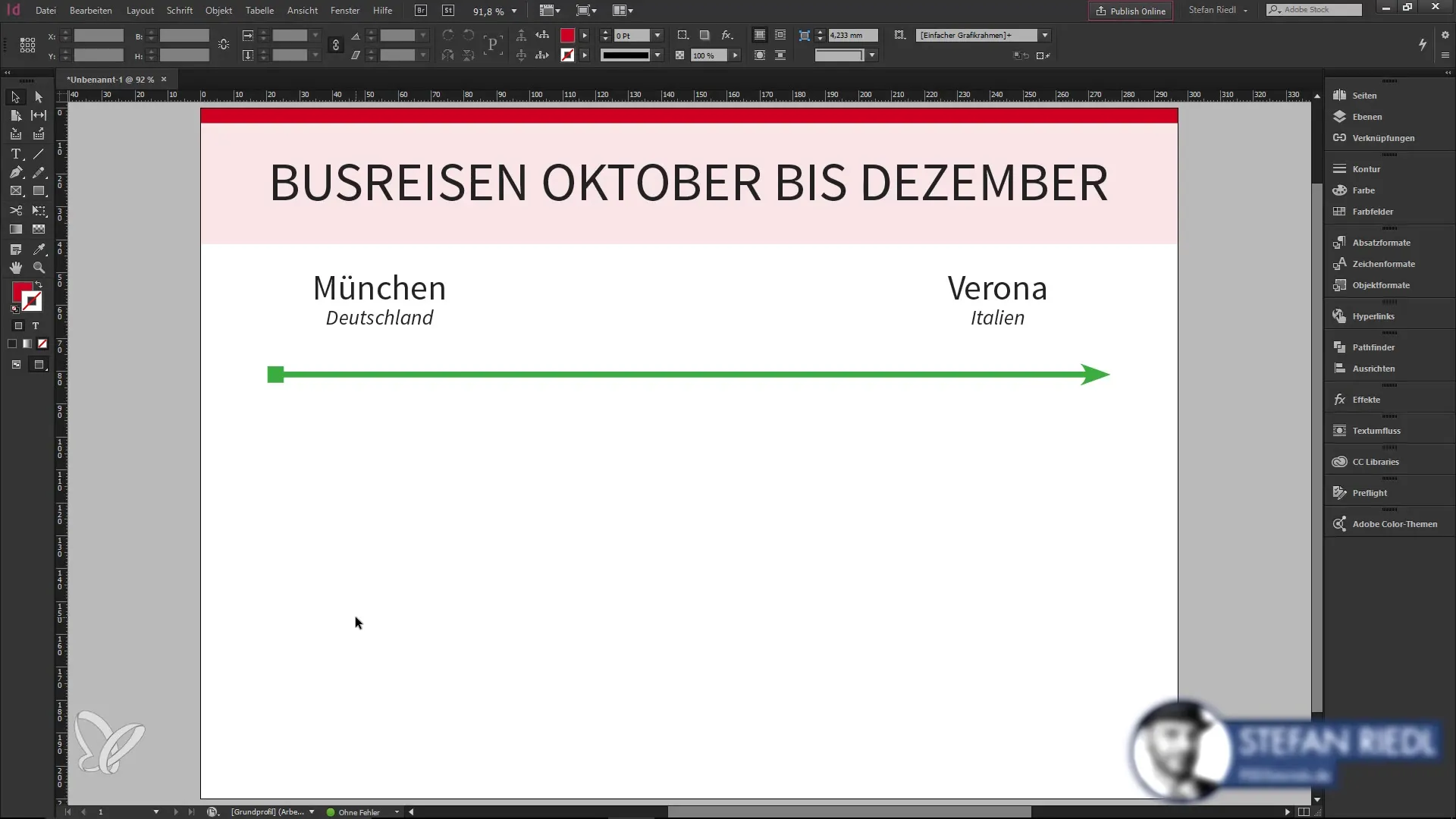
2. Rozpoznaj symbol OpenType
Kiedy twoje pole tekstowe jest wypełnione czcionką OpenType, w dolnym prawym rogu pola tekstowego wyświetli się małe „o”. Ten symbol sygnalizuje, że możesz uzyskać dostęp do rozszerzonych opcji typograficznych. Upewnij się, że wybrana czcionka jest rzeczywiście OpenType, ponieważ nie wszystkie czcionki oferują te funkcje.
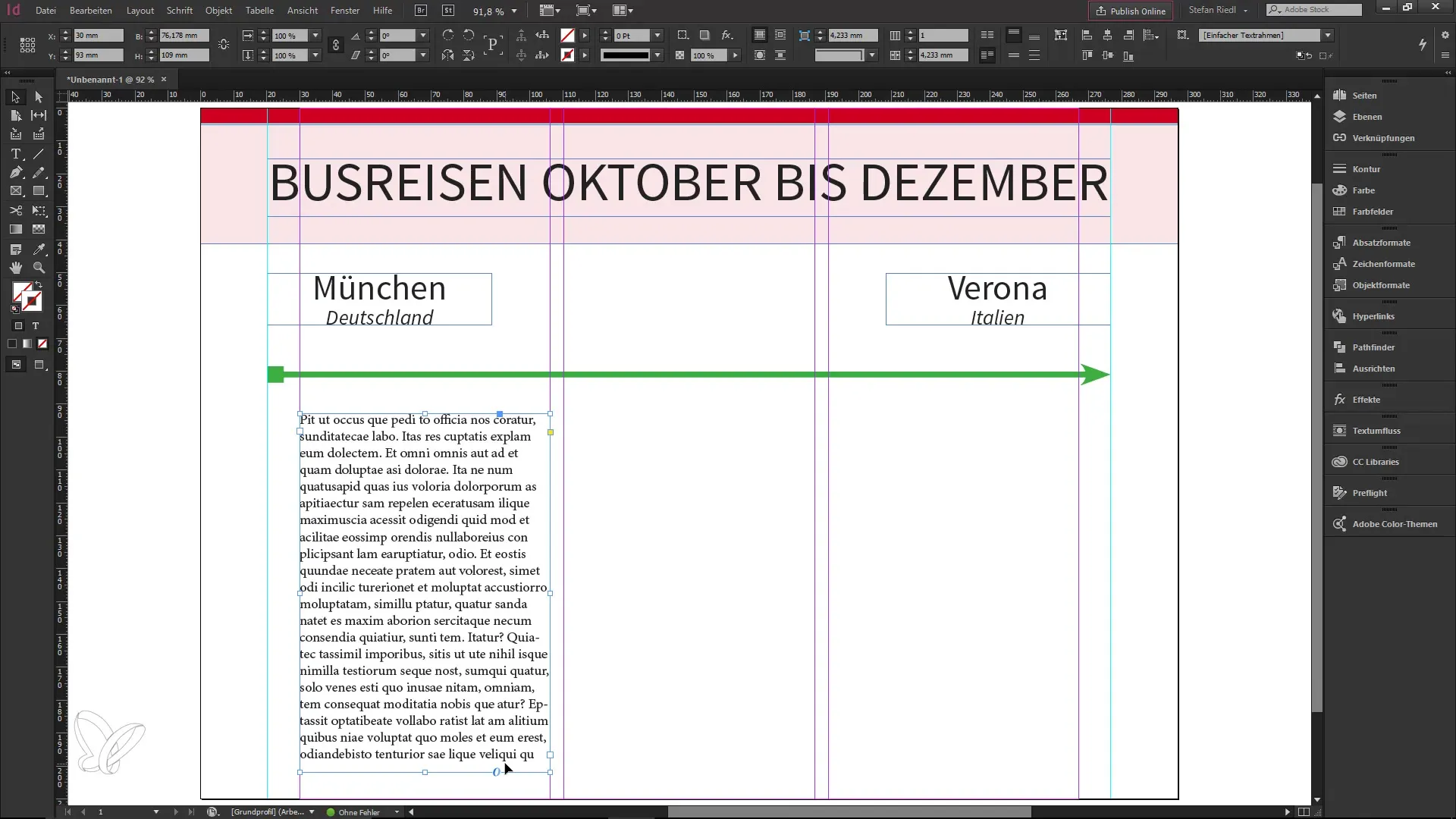
3. Wybierz opcje OpenType
Kliknij symbol „o”, aby otworzyć menu właściwości OpenType. Tutaj masz możliwość wprowadzenia różnych dostosowań typograficznych, takich jak aktywacja małych liter lub warunkowych ligatur. Eksperymentuj z różnymi opcjami, aby zobaczyć, jak mogą one poprawić twój projekt.
4. Zmień czcionkę
Aby zrozumieć różnice między różnymi czcionkami, utwórz kopię swojego pierwotnego pola tekstowego i zmień czcionkę na czcionkę TrueType. Zauważ, że przy przełączaniu się na czcionkę, która nie jest OpenType, znikną możliwość filtrowania, która była dostępna w pierwszym polu tekstowym.
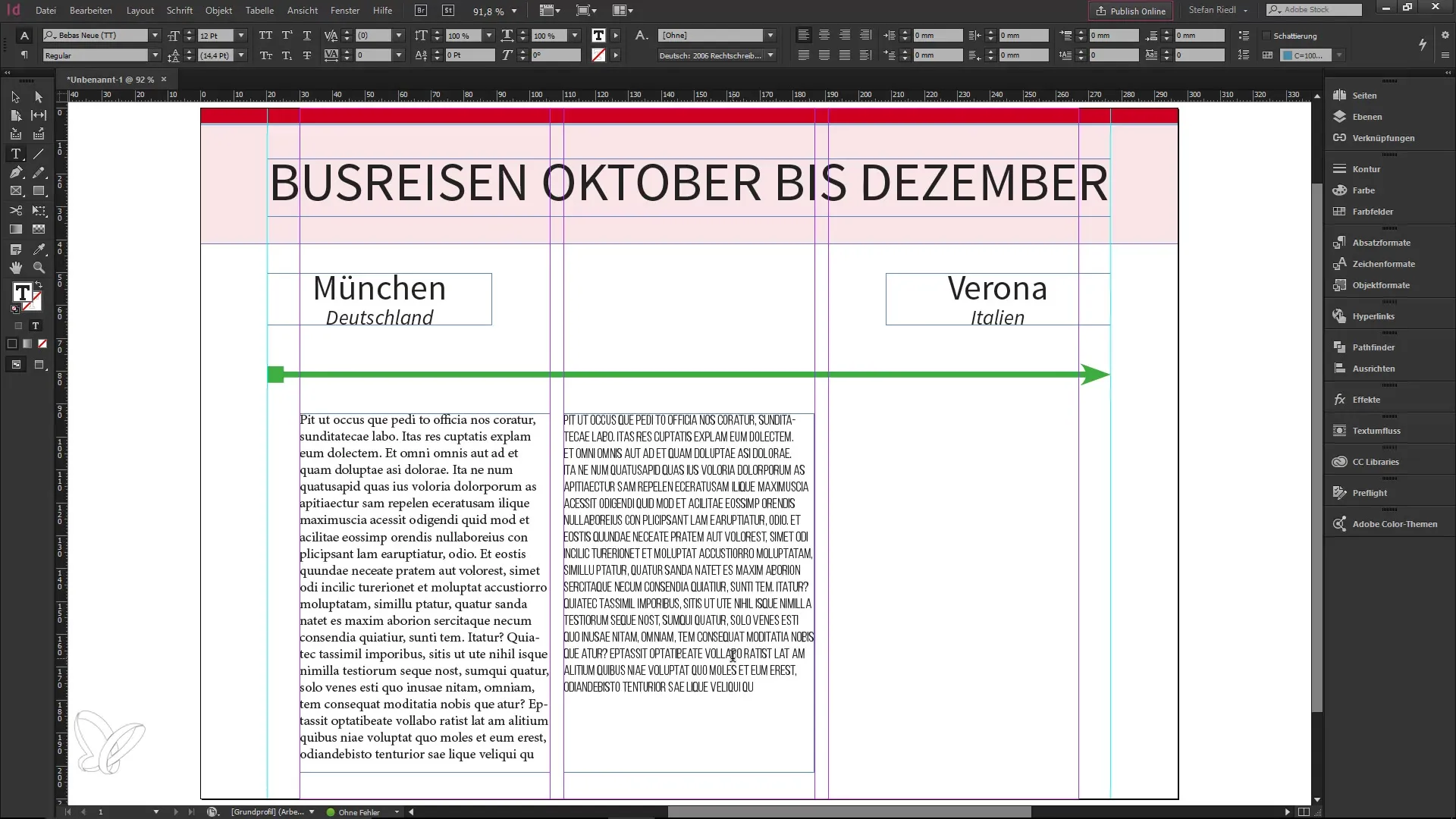
5. Użyj alternatywnych znaków
Wybierz czcionkę OpenType, na przykład „Source Sans Pro”. Klikając na symbol „o”, możesz teraz uzyskać dostęp do alternatywnych znaków, takich jak różne warianty litery „a”. Te alternatywy umożliwiają uzyskanie typograficznych subtelności i nadanie twojemu tekstowi większego charakteru.
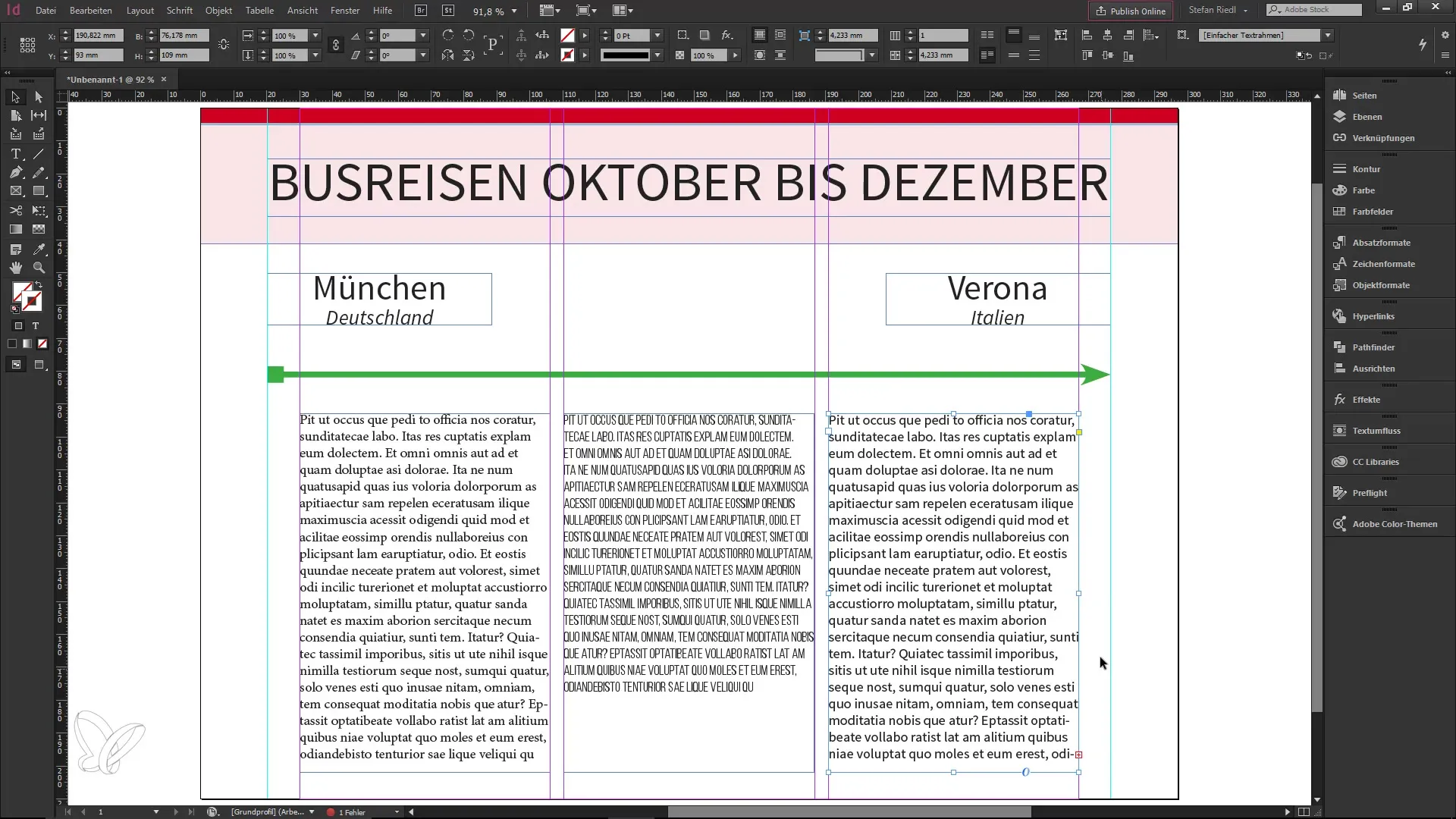
6. Zmiany kolorów dla wizualizacji
Aby lepiej zobaczyć wariacje, tymczasowo zmień kolor elementu tekstowego. Kiedy zastosujesz alternatywne znaki, natychmiast zobaczysz, jak zmienia się czcionka. To przydatne, aby porównać różne możliwości projektowania czcionek i dokonać właściwego wyboru.

7. Próbuj innych wariantów znaków
Możesz także wybierać inne znaki, takie jak „G” lub „i”, i próbować ich alternatyw. InDesign pozwala ci dostosować czcionkę, aby lepiej odpowiadała twoim wymaganiom projektowym. Zmieniaj właściwości i odkrywaj różnorodne możliwości, które oferuje typografia.
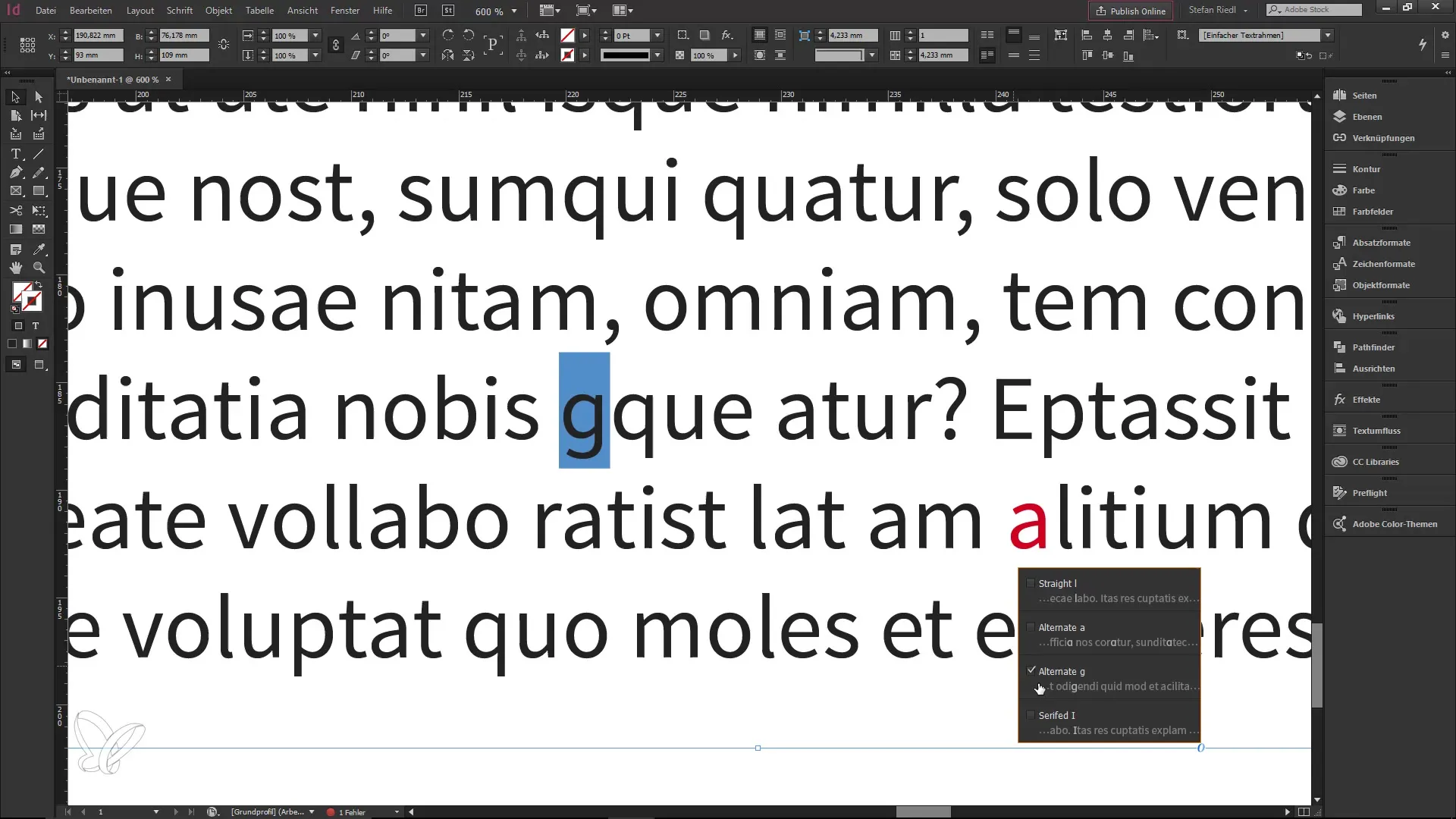
8. Udoskonal szczegóły typograficzne
Skup się bardziej na szczegółach typograficznych. Dobrze opracowane czcionki oferują wiele opcji, które wykraczają poza proste pisanie. Korzystając ze wszystkich tych funkcji, możesz nadać swojemu tekstowi wyjątkowy wyraz i poprawić czytelność swojego projektu.

Podsumowanie – Czcionki OpenType w InDesignie CC 2017
Praca z czcionkami OpenType w InDesign CC 2017 otwiera przed tobą nowe możliwości twórcze i poprawia jakość twojej pracy typograficznej. Możesz wybierać z różnych wariantów czcionek i dostosowywać je według własnych potrzeb, aby stworzyć atrakcyjny układ.
Najczęściej zadawane pytania
Jakie korzyści oferują czcionki OpenType?Czcionki OpenType oferują rozszerzone opcje typograficzne takie jak alternatywne znaki i ligatury, które poprawiają projekt.
Jak rozpoznać czcionkę OpenType w InDesignie?W ustawieniach czcionki pojawia się mały symbol „o”, gdy używasz czcionki OpenType.
Czy mogę korzystać z funkcji OpenType również w czcionkach TrueType?Nie, tylko czcionki OpenType oferują specjalne opcje typograficzne, które są wyświetlane przy użyciu symbolu „o”.
Jak znaleźć alternatywne znaki w InDesignie?Po prostu kliknij na symbol OpenType w swoim polu tekstowym, aby zobaczyć dostępne alternatywne znaki.


